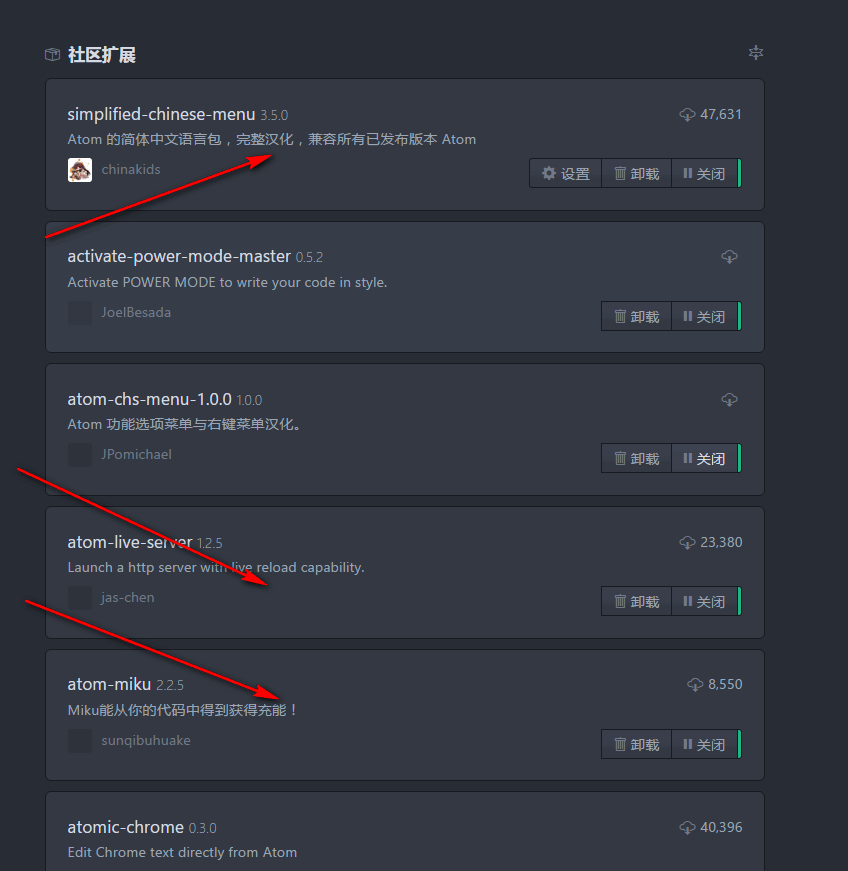在代码编辑器、文本编辑器领域,有着不少的「神器」级的产品,如历史悠久的 VIM、Emacs 以及如今当红的 SublimeText。另外还有 VS Code、EditPlus、NotePad++、UltraEdit 等一大堆流行的利器,可谓百家争鸣。
插播一下此编辑器插件
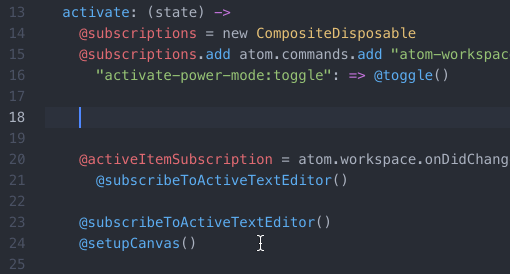
然而,作为目前全球范围内影响力最大的代码仓库/开源社区,GitHub 的程序员们并不满足于此。他们使用目前最先进流行的技术重新打造了一款称为“属于21世纪”的代码编辑器——Atom, 它开源免费跨平台,并且整合 GIT 并提供类似 SublimeText 的包管理功能,支持插件扩展,可配置性非常高……
Atom 代码编辑器支持 Windows、Mac、Linux三大桌面平台,完全免费,并且已经在 GitHub 上开放了全部的源代码。
Atom 有着各种流行编辑器都有的特性,功能上非常丰富,支持各种编程语言的代码高亮(HTML / CSS/ Javascript / PHP / Python / C / C++ / Objective C / Java / JSON / Perl / CoffeeScript / Go / Sass / YAML / Markdown 等等)、 与大多数其他编辑器相比,Atom的语言支持已经算是覆盖非常全面了。另外,它的代码补全功能(也叫Snippets) 也非常好用,你只需输入几个字符即可展开成各种常用代码,可以极大提高编程效率。
Atom 编辑器可以和 GIT 完美结合,所有对代码、文本的修改都能体现在编辑器的界面上。比如在文件内新写的代码会在左边标记为绿色,删除的标记为红色,修改的标记为黄色。在左边的目录导航也能方便的看到文件改动:有改动的文件其文件名和所在文件夹名都会被标记为高亮显示。编辑器底部会显示当前所在分支和对文件的修改行数统计,对于 GIT 用户来说非常方便。
下面来介绍我安装的过程和我用的插件
1.此软件的酷炫插件需要Node.js支持,下载在文章最后会有链接(软件+插件+Node.js)我的是64bit的,我的工作环境是在windows下,安装完成后再用cmd可以用npm命令了,如果你要在线安装点击Atom>>packages>>>Settings View>>>Install packages/Themes然后在Search packages对话框”中输入你想要的插件,例如activate-power-mode就是上文发的动态图。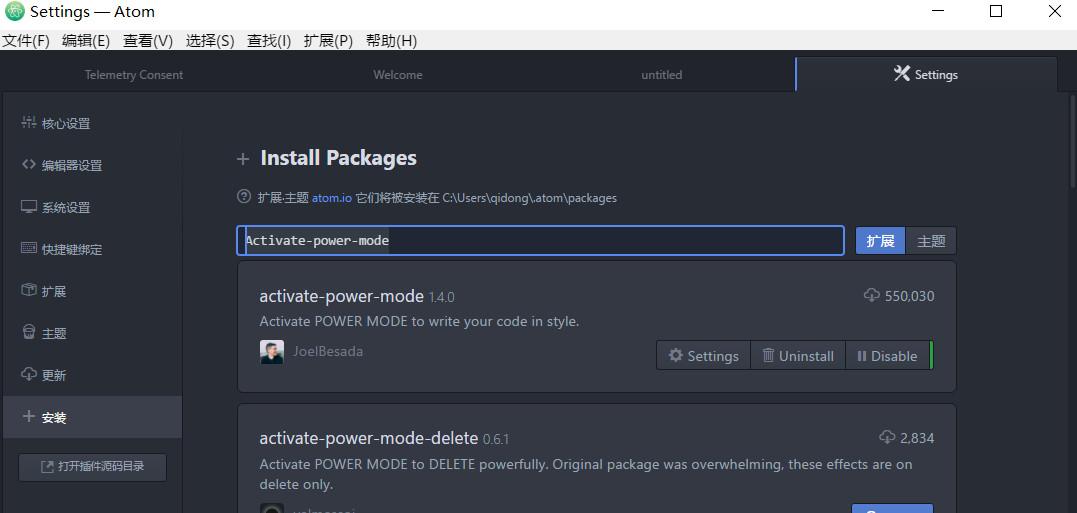
官方有下载包和那种硬盘版的rar包这种安装需要在环境变量中指定软件安装目中的bin加入里面。图片上的中文是因为我安装了中文插件。
2.windows powershell来安装。方式如下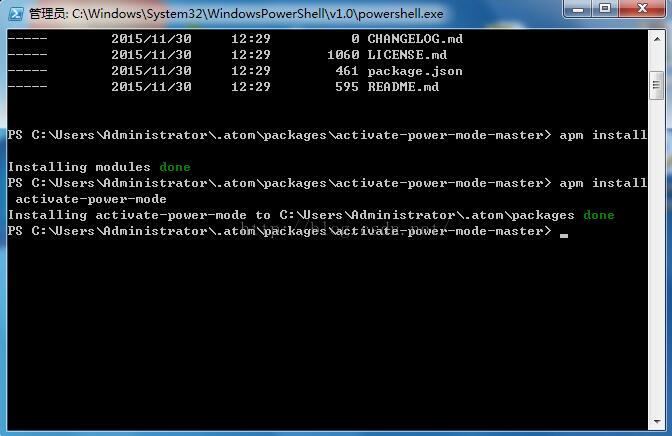
3.在github上下载zip包,解压到C:\User\xxxx.atom\packages下xxxx代表用户目录,然后就可以使用了。当然这还没有完事,如果不是在atom里下载(需要翻墙)的,肯定会少东西,不过没有关系。列如出现
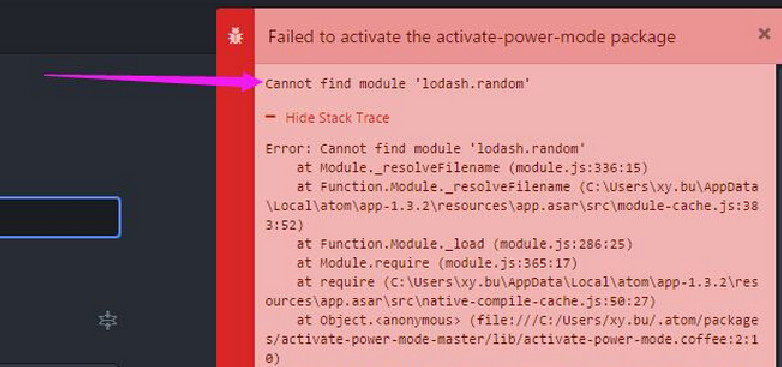
不要怕,他报着个东西没有找到,咱用cmd cd c:\User\xxxx\actvate-power-mode下去用npm去安装这个命令为 npm install lodash.random 即可,缺少什么就安装什么(也可用git,windows powershell等命令行工具)这就行了。
当然炫酷的不指一个,还有初音未来跳舞的。
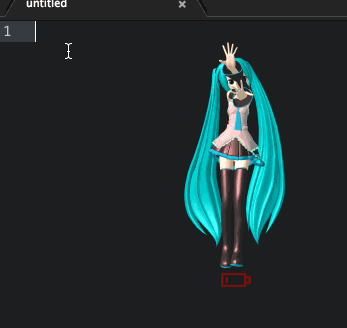
代码打的越快,跳舞跳的越快。(此插件由于地域原因必须翻墙安装)要不然一直在加载中。
2020.1 现在已经不维护了
2018年10月补充
由于node的更新插件也在更新、酷炫插件界面变了(activate-power-mode-master)
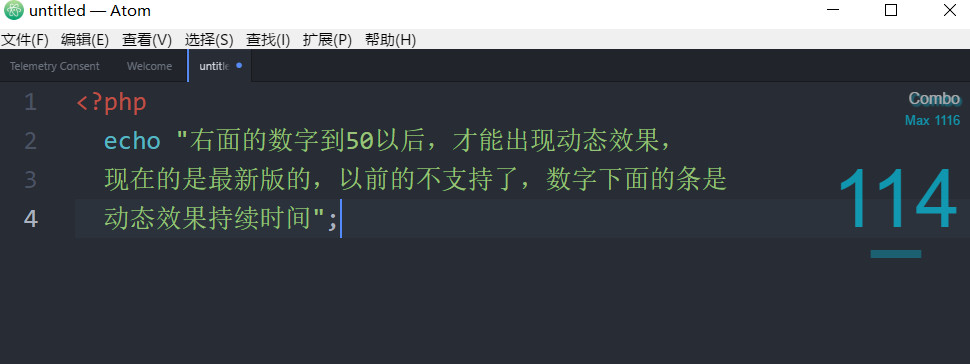
我安装的时候缺少5个,分别lodash.throttle,lodash.random,lodash.debounce,lodash.defer,lodash.sample。都要npm install 安装一下。
最后